چگونه در اندروید ایموجی آیفون داشته باشیم و از آنها استفاده کنیم؟

حتما شما هم متوجه شده اید که ایموجی های iOS 🙂 با ایموجی های اندروید تفاوتهایی دارد. اگر کاربر اندروید هستید، میتوانید ایموجی های آیفون را روی گوشی خود نصب کنید و در برنامههای مختلف از آنها استفاده کنید. در این مطلب از لینک 2 دانلودبه سوال چگونه در اندروید ایموجی آیفون داشته باشیم و از آنها استفاده کنیم؟ پاسخ میدهیم.
چگونه ایموجی های سامسونگ ، شیائومی ، هواوی و.. را به آیفون تبدیل کنیم؟
?How to Get and Use iPhone Emojis on Android
برای این که بتوانید در گوشی اندروید خود از اموجی های iOS استفاده کنید، باید برنامههای مخصوص این کار را نصب کنید. برنامههای مختلفی در این زمینه وجود دارد. در این مطلب از لینک 2 دانلودبهترین برنامههای تبدیل ایموجی اندروید به آیفون را معرفی و بررسی میکنیم. با ادامه این مطلب همراه ما باشید.
نکته: اصولا این برنامهها روی اندروید ۱۰، ۹ و ۸ اجرا میشوند.
دانلود ایموجی آیفون برای اندروید ۱۰ و…
برای تغییر ایموجی اندروید ۱۰ به آیفون میتوانید از برنامههای مختلفی استفاده کنید. اصولا برای فعال کردن آنها باید به دو مسیر زیر بروید. توجه داشته باشید که مراحل میتواند با توجه به نسخه اندروید و گوشی شما متفاوت باشد.
Settings > System > Languages & input > Virtual keyboard > Manage keyboards > select emoji keyboard
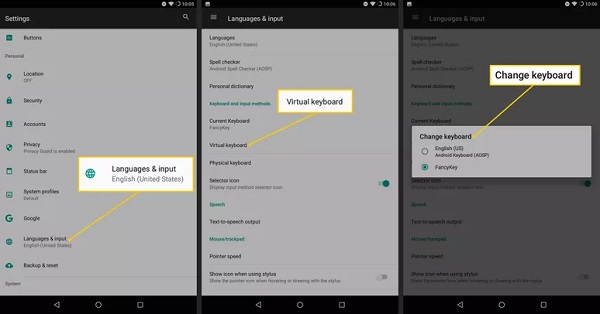
Settings > Display > Font size and style > Emoji font
برنامههایی مثل Kika Emoji Keyboard, Facemoji, Emoji Keyboard Cute Emoticons, Emoji Fonts for Flipfont 10 میتوانند گزینههای خوبی برای این کار باشند. البته با این برنامهها نمیتوانید اموجیهای کاملا یکسانی با اموجیهای iOS داشته باشید اما مواردی وجود دارند که بسیار به این اموجیها نزدیک هستند.
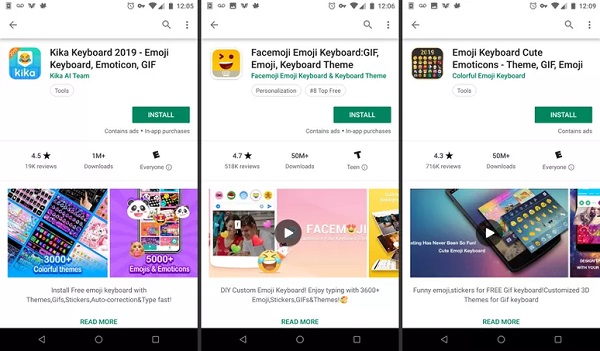
دانلود ایموجی iOS برای سامسونگ و… بدون روت
برای این که بتوانید ایموجی و کیبورد اصلی آیفون را روی گوشی اندروید خود داشته باشید، باید گوشی را روت کنید. در صورتی که نمیخواهید گوشی خود را روت کنید، میتوانید برای دانلود ایموجی آیفون برای اینستا و…. در اندروید، برنامه Emoji Font 3 را دانلود و نصب کنید.
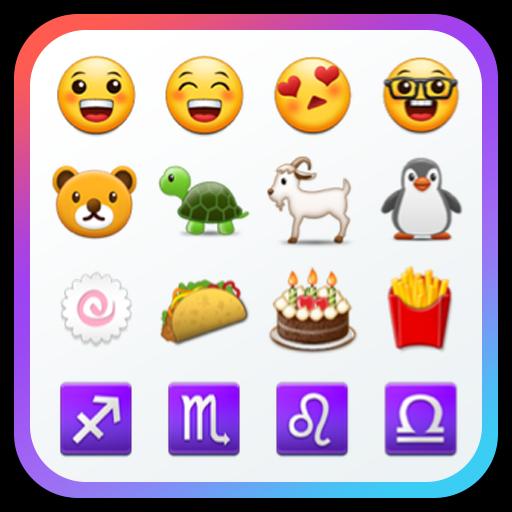
ابتدا مطمئن شوید که Unknown sources را در گوشی خود فعال کردهاید. سپس فایل APK برنامه Emoji Font 3 را دانلود کنید. آن را نصب کنید. برای فعال کردن آن در گوشیهای برندهای مختلف، روشهای متفاوتی وجود دارد. در ادامه چند مثال میآوریم:
در گوشی سامسونگ به Settings > Display > Screen Zoom and Font بروید.
در گوشی HTC به Settings > Display > Gesture بروید.
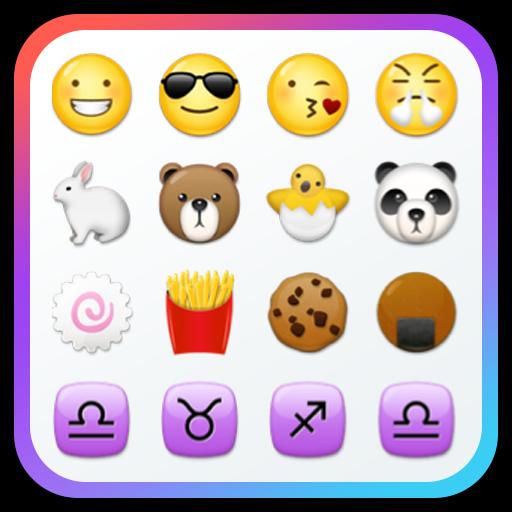
در مجموع باید بخش تنظیمات Font گوشی خود را پیدا کنید. برای این که ایموجیهای iOS این برنامه روی کیبورد گوشی شما فعال شوند باید از Gboard استفاده کنید. Gboard اصولا روی همه گوشیهای اندروید نصب شده است. در صورت نداشتن آن میتوانید جی بورد را از گوگل پلی دانلود کنید.
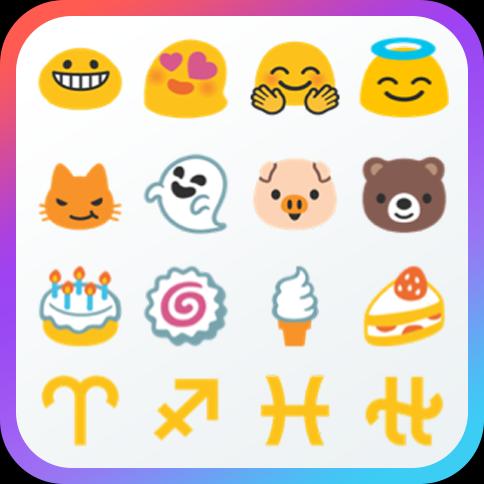
برای یادگیری نحوه تغییر کیبورد میتوانید مطلب آموزش ۲ روش تغییر کیبورد در اندروید را مطالعه کنید.
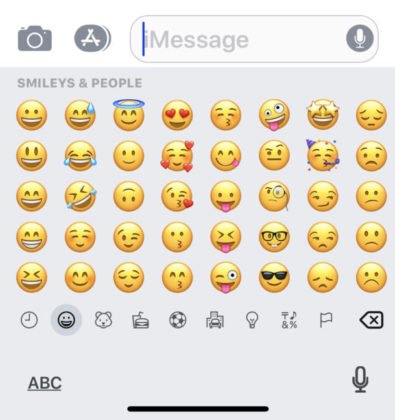
نصب ایموجی ایفون برای اینستاگرام و… با روت کردن گوشی
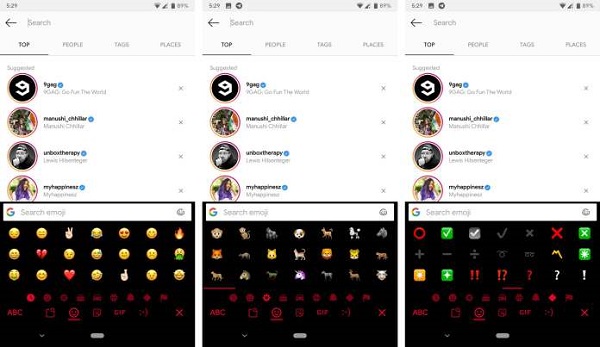
برای نصب و دانلود فایل ایموجی iOS برای سامسونگ و… در این روش باید گوشی خود را روت کنید. ابتدا آخرین نسخه Magisk Manager را دانلود کنید. سپس iOS Emoji Magisk Module را دانلود کنید. Magisk Manager را باز کنید. روی منوی سه خطی بزنید. Modules را انتخاب کنید. حال روی + بزنید. File manager باز خواهد شد. iOS Emoji Magisk Module را پیدا کنید. روی آن بزنید. متوجه خواهید شد که به صورت خودکار شروع به چشم زدن میکند. در نهایت، گوشی را Reboot کنید تا تغییرات اعمال شود.
دانلود ایموجی آیفون برای اندروید با استفاده از FancyKey
برخی از کیبوردها به شما اجازه میدهند تا اموجیها را تغییر بدهید. یکی از این موارد FancyKey است. این کیبورد اموجیهای توئیتر را استفاده میکند که بسیار شبیه به اموجیهای آیفون هستند. پس از دانلود و نصب برنامه، وارد Settings شوید. سپس به System بروید. حال روی Language & Input > Virtual Keyboard بزنید.
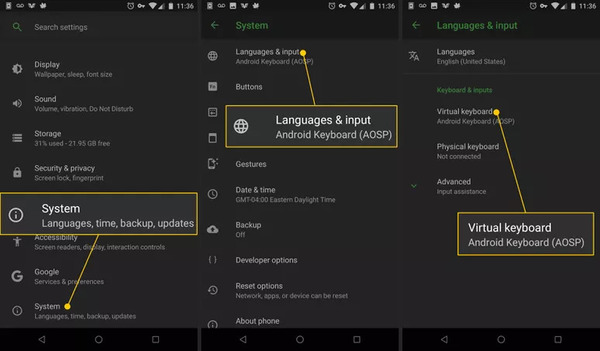
سپس Manage keyboards را انتخاب کنید. علامت FancyKey را روشن کنید.
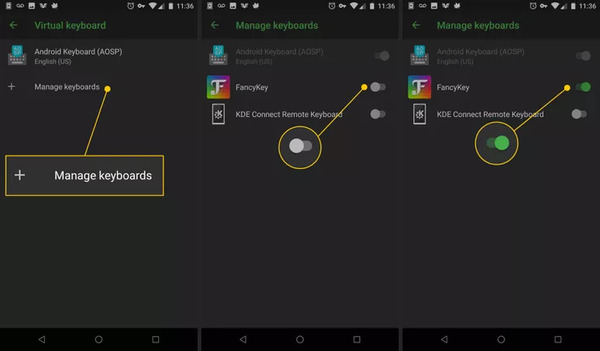
حال وارد برنامهای شوید که میتوانید در آن کیبورد را باز کنید. روی آیکون کیبورد بزنید. در منوی باز شده FancyKey را انتخاب کنید.
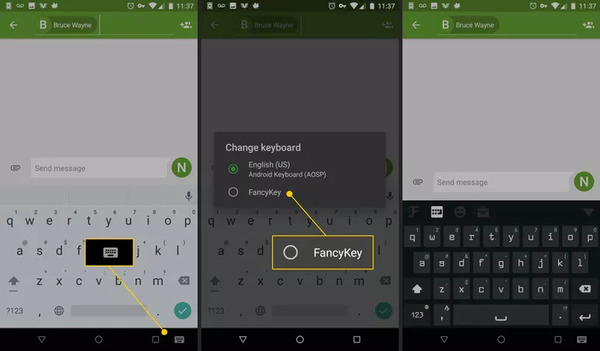
به Home بروید و وارد FancyKey شوید. سپس وارد Settings شوید. Preferences را انتخاب کنید. در بخش Display روی Emoji Styles بزنید. حال در فهرست باز شده مورد دلخواه را انتخاب کنید. میتوانید Twitter را انتخاب کنید. سپس روی OK بزنید.
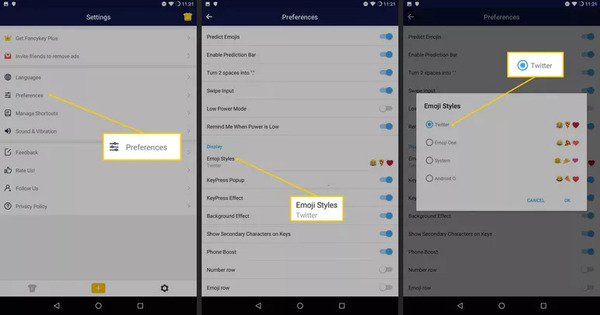
ایموجی آیفون برای شیائومی و… با Green Apple Keyboard
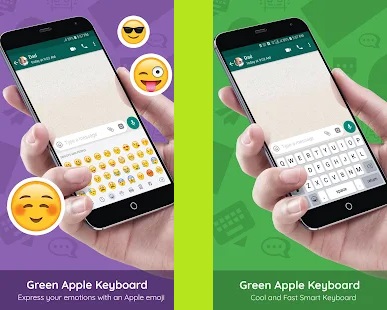
برای داشتن پک ایموجی ایفون روی گوشی اندروید، میتوانید از برنامه Green Apple Keyboard استفاده کنید. از این کیبورد میتوانید در زمان ارسال پیامک، ایمیل و… استفاده کنید. این برنامه حجم کمی دارد و برای اندروید ۴٫۱ به بالا مناسب است.
برای یادگیری ساخت میموجی به مطلب نحوه ساخت ایموجی با عکس خود (Memoji) در اندروید را مطالعه کنید.
ایموجی آیفون برای سامسونگ اندروید ۱۰ و… با FlipFont
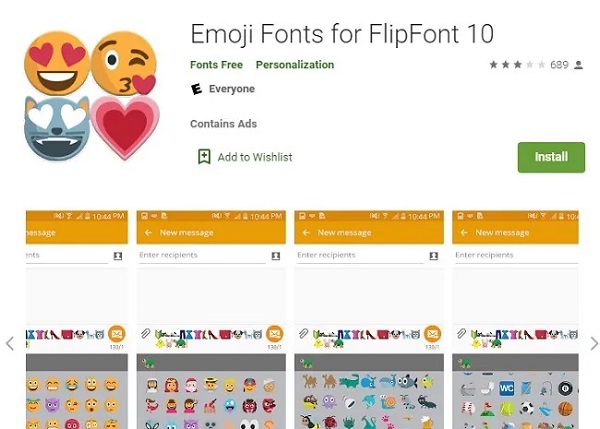
برای داشتن ایموجی آیفون برای اینشات و… میتوانید از برنامه FlipFont استفاده کنید. البته این برنامه روی همه گوشیها کار نمیکند. در نتیجه، ممکن است روی گوشی شما جواب ندهد. اصولا کاربران گوشیهای سامسونگ و HTC میتوانند بدون مشکل از آن استفاده کنند. کاربران گوشیهایی که قابلیت تغییر فونت را دارند، میتوانند از این برنامه استفاده کنند.
برای فعال کردن آن به Settings و سپس Display بروید. Emoji Fonts for Flipfont 10 را باز کنید. روی Apply بزنید تا Settings باز شود.
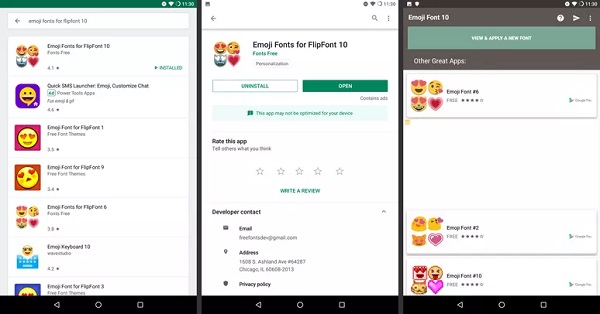
در گوشیهای HTC باید به Settings > Display and gestures بروید. Font style را انتخاب کنید. سپس فونتی را انتخاب کنید. Emoji Font 10 را انتخاب کنید.
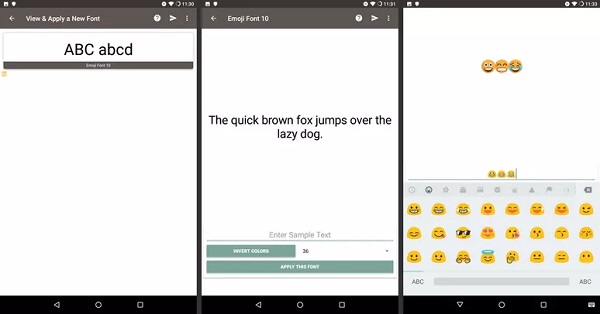
برای یادگیری نحوه ساخت اموجی و آواتار به مطلب ۵ برنامه ساخت اموجی و آواتار از عکس و شکلک دلخواه برای آیفون و اندروید را مطالعه کنید.
نظرات و پیشنهادات شما؟
در این مطلب از لینک 2 دانلودنحوه دانلود و نصب ایموجی آیفون برای سامسونگ، هواوی و به صورت کلی گوشیهای اندروید را آموزش دادیم. شما از کدام روش برای داشتن ایموجی آیفون برای هواوی و… استفاده کردید؟ لطفا نظرات و پیشنهادات خود را در بخش دیدگاه با ما در میان بگذارید.




